- 새로운 Windows 10 2020 년 5 월 업데이트에서 Microsoft는 Windows 10에서 잠재적으로 원치 않는 응용 프로그램으로부터 PC를 보호하는 새로운 보안 기능을 도입했습니다.
- 새로운 보안 기능은 PUA에 대한 보호를 제공하지만 현재 기본적으로 활성화되어 있지 않습니다. 그 방법을 배우려면 아래 가이드를 읽으십시오.
- Windows Defender에 대한 자세한 정보가 필요하면 바로 Microsoft Windows Defender 섹션.
- 모든 종류의 인터넷 위협이 급증한 요즘에는 보안이 핵심입니다. 당사에서 자신을 보호하는 방법에 대해 자세히 알아보십시오. 보안 허브.
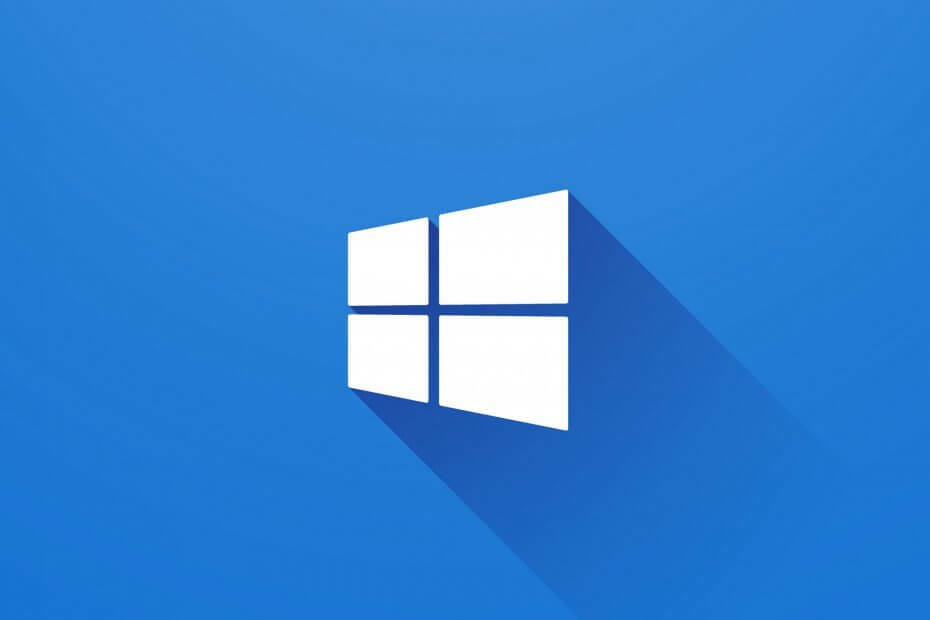
멀웨어, 랜섬웨어 및 스파이웨어는 지난 2 개월 동안 급증 했으므로 데이터 보호에 더욱주의해야합니다. Microsoft는 보안 문제를 패치하는 데 두 배의 시간을 투자했으며 이제는이를 우선 순위로 삼았습니다.
Windows Defender도 꽤 자주 업데이트되며 새로운 위협에 대한 보호 기능이 향상되었습니다. 또한 다음 주요 기능 업데이트 인 새로운 Windows 10 2020 년 5 월 업데이트에서 Microsoft는 Windows 10에서 잠재적으로 원치 않는 응용 프로그램으로부터 PC를 보호하는 새로운 보안 기능을 도입합니다.
인터넷 보안의 첫 번째 규칙은 평판이 좋지 않은 앱을 무료로 제공하는 곳에서 다운로드하지 않는 것입니다.
그 이유는 대부분이 PUA (잠재적으로 원치 않는 응용 프로그램)와 함께 번들로 제공되며 실행하면 시작됩니다. 결과 확인: 팝업 광고, 시스템 속도 저하, 갑자기 브라우저의 검색 엔진이 변경되었습니다.
Microsoft는 2020 년 5 월 Windows 10과 함께 새로운 평판 기반 Windows 보안 앱의 보호 기능. 새로운 보안 기능은 PUA에 대한 보호를 제공하지만 현재 기본적으로 활성화되어 있지 않습니다.
Windows 10에서 잠재적으로 원치 않는 앱을 차단하려면 어떻게해야합니까?
PUA 보호를 켜고 Windows 10에서 차단하려면 다음 단계를 따르세요.
1. Windows 검색 상자에 Reputation을 입력하고 평판 기반 보호 결과.
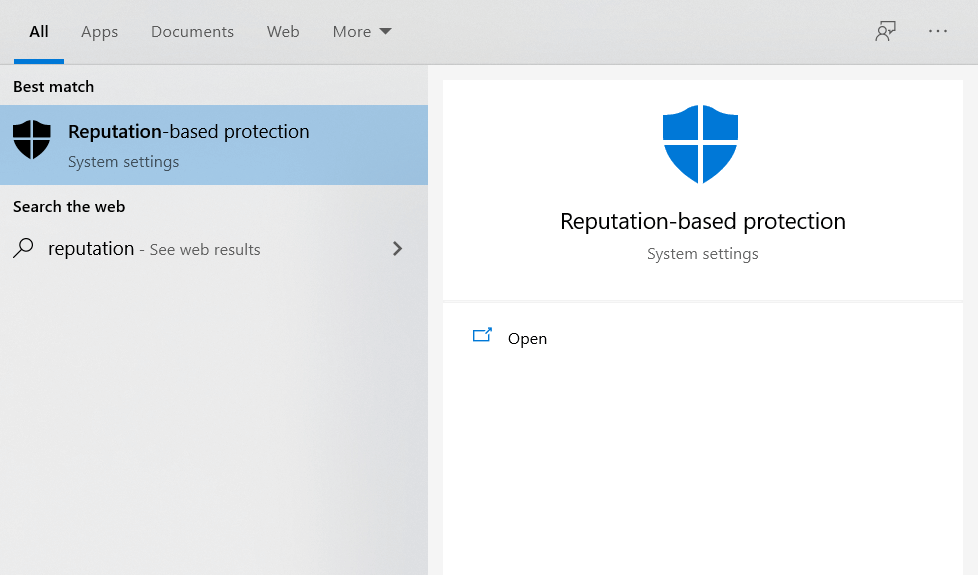
2. 다음으로 앱 및 브라우저 컨트롤과 평판 기반 보호 설정을 클릭합니다. 이제 버튼을 클릭하여 아래 그림과 같이 잠재적으로 원치 않는 앱 차단 설정을 켭니다.
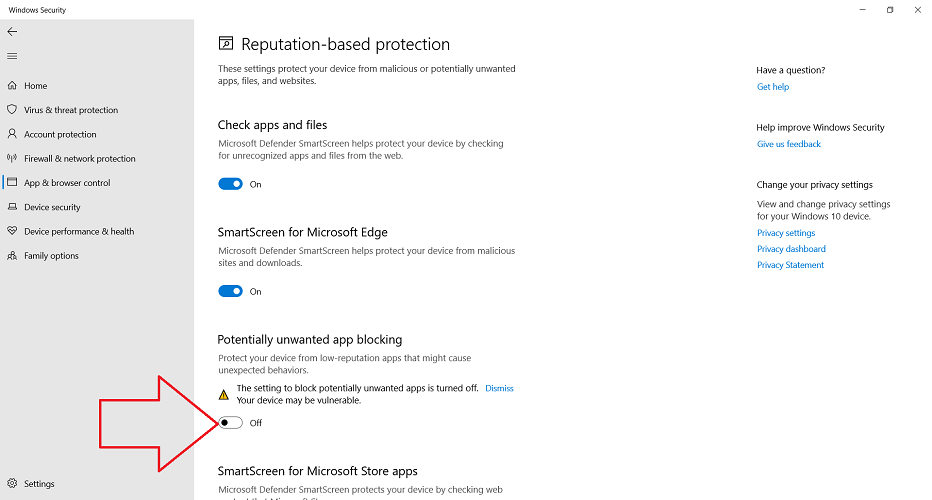
이 기능을 켜면 Windows 보안 앱은 무료 소프트웨어 다운로드와 함께 번들로 제공 될 수있는 애드웨어, 암호 화폐 채굴 기 및 기타 원치 않는 사기 앱을 차단합니다.
Windows 보안 앱을 사용하면 PUA 보호를 관리하고 앱, 다운로드 또는 둘 다를 차단 또는 허용 할 수 있습니다. 이 기능은 Microsoft Edge 브라우저에도 포함되어 있으므로 Windows Defender는 브라우저에서 앱을 다운로드 할 때 PUA를 자동으로 검색합니다.
Chromium 기반 Microsoft Edge의 경우 PUA 보호를 수동으로 활성화해야합니다. Edge 설정을 열고 개인 정보 및 서비스 섹션으로 이동하십시오. 그런 다음 서비스를 찾을 때까지 아래로 스크롤하여 잠재적으로 원치 않는 애플리케이션 차단 선택권.
실제로 어떻게 작동하는지 확인하기 위해 알려진 그늘진 애드웨어 앱을 다운로드하려고 시도했지만 실제로는 아직 작동하지 않습니다.
질문이나 제안이 있으시면 아래 댓글 섹션에 남겨주세요.


